下面讲解上盖(top_cover)的创建过程,从三级控件继承相应尺寸后对其进行细化设计即得到完善的零件模型,零件模型及相应的模型树如图8.3.74所示。

图8.3.74 零件模型及相应的模型树
Step1.创建top_cover层。
(1)在“装配导航器”窗口中的 选项上右击,系统弹出快捷菜单(一),在此快捷菜单中选择
选项上右击,系统弹出快捷菜单(一),在此快捷菜单中选择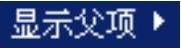
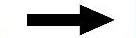
 命令,系统在“装配导航器”中显示mobile_phone部件。
命令,系统在“装配导航器”中显示mobile_phone部件。
(2)在“装配导航器”窗口中的 选项上右击,系统弹出快捷菜单(二),在此快捷菜单中选择
选项上右击,系统弹出快捷菜单(二),在此快捷菜单中选择 命令,对模型进行编辑。
命令,对模型进行编辑。
(3)在“装配导航器”窗口中的 选项上右击,系统弹出快捷菜单(三),在此快捷菜单中选择
选项上右击,系统弹出快捷菜单(三),在此快捷菜单中选择
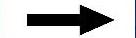
 命令,系统弹出“新建级别”对话框。
命令,系统弹出“新建级别”对话框。
(4)单击“新建级别”对话框中的 按钮,在系统弹出的“选择部件名”对话框的
按钮,在系统弹出的“选择部件名”对话框的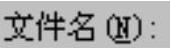 文本框中输入文件名top_cover,单击
文本框中输入文件名top_cover,单击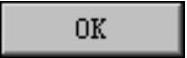 按钮,系统再次弹出“新建级别”对话框。
按钮,系统再次弹出“新建级别”对话框。
(5)单击“新建级别”对话框中的 按钮,系统弹出“WAVE组件间的复制”对话框,选取上部三级控件作为要复制的几何体,单击
按钮,系统弹出“WAVE组件间的复制”对话框,选取上部三级控件作为要复制的几何体,单击 按钮,系统重新弹出“新建级别”对话框。
按钮,系统重新弹出“新建级别”对话框。
(6)在“新建级别”对话框中单击 按钮,完成top_cover层的创建。
按钮,完成top_cover层的创建。
(7)在“装配导航器”窗口中的 装配部件上右击,系统弹出快捷菜单(四),在此快捷菜单中选择
装配部件上右击,系统弹出快捷菜单(四),在此快捷菜单中选择 命令,对模型进行编辑。
命令,对模型进行编辑。
Step2.创建图8.3.75所示的修剪体特征1。
(1)选择下拉菜单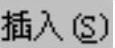
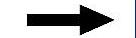

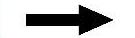
 命令,系统弹出“修剪体”对话框。
命令,系统弹出“修剪体”对话框。
(2)选取图8.3.76所示的实体为目标体和刀具体。
(3)在 区域中单击
区域中单击 按钮,调整修剪方向为向内。
按钮,调整修剪方向为向内。
(4)在“修剪体”对话框中单击 按钮,完成修剪体特征1的创建(隐藏刀具体)。
按钮,完成修剪体特征1的创建(隐藏刀具体)。
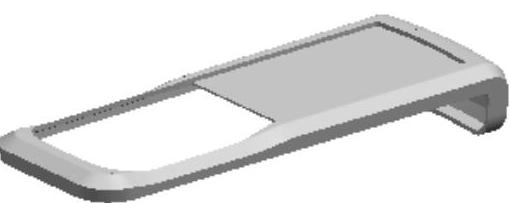
图8.3.75 修剪体特征1

图8.3.76 选取目标体和刀具体
Step3.创建基准坐标系。选择下拉菜单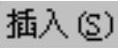
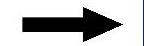
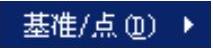
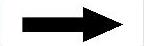
 命令,系统弹出“基准CSYS”对话框,单击
命令,系统弹出“基准CSYS”对话框,单击 按钮,完成基准坐标系的创建。
按钮,完成基准坐标系的创建。
Step4.创建图8.3.77所示的拉伸特征1。
(1)选择下拉菜单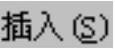
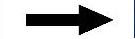

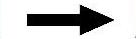
 命令(或单击
命令(或单击 按钮),系统弹出“拉伸”对话框。
按钮),系统弹出“拉伸”对话框。
(2)单击对话框中的“绘制截面”按钮 ,系统弹出“创建草图”对话框。
,系统弹出“创建草图”对话框。
①定义草图平面。选取图8.3.78所示的模型表面为草图平面,单击 按钮。
按钮。
②进入草图环境,绘制图8.3.79所示的截面草图。
③单击 按钮,退出草图环境。
按钮,退出草图环境。
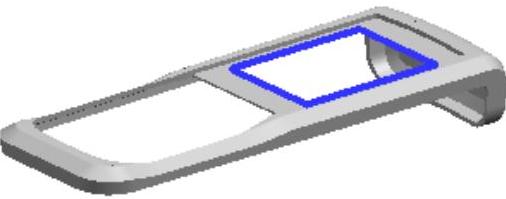 (www.daowen.com)
(www.daowen.com)
图8.3.77 拉伸特征1
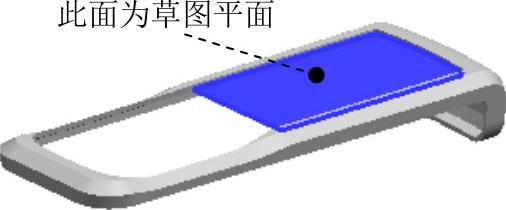
图8.3.78 选取草图平面
(3)在“拉伸”对话框 区域的
区域的 下拉列表中选择
下拉列表中选择 选项,并在其下的
选项,并在其下的 文本框中输入0;在
文本框中输入0;在 区域的
区域的 下拉列表中选择
下拉列表中选择 选项;在
选项;在 区域的
区域的 下拉列表中选择
下拉列表中选择 选项;在
选项;在 区域的下拉列表中选择
区域的下拉列表中选择 选项,采用系统默认的求差对象;其他参数采用系统默认设置值。
选项,采用系统默认的求差对象;其他参数采用系统默认设置值。
(4)在“拉伸”对话框中单击 按钮,完成拉伸特征1的创建。
按钮,完成拉伸特征1的创建。
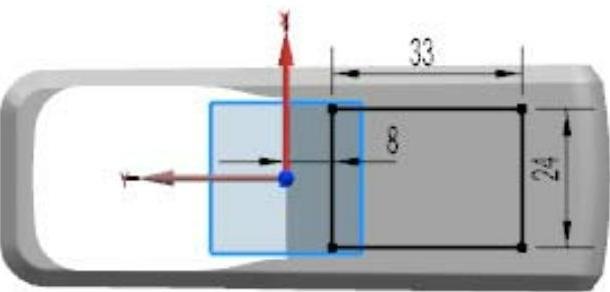
图8.3.79 绘制截面草图
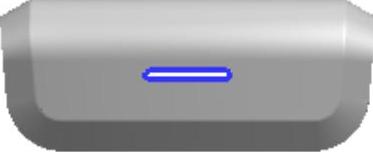
图8.3.80 拉伸特征2
Step5.创建图8.3.80所示的拉伸特征2。选择下拉菜单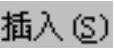
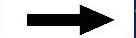

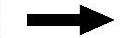
 命令;选取ZX基准平面为草图平面;绘制图8.3.81所示的截面草图;在“拉伸”对话框
命令;选取ZX基准平面为草图平面;绘制图8.3.81所示的截面草图;在“拉伸”对话框 区域的
区域的 下拉列表中选择
下拉列表中选择 选项,并在其下的
选项,并在其下的 文本框中输入0;在
文本框中输入0;在 区域的
区域的 下拉列表中选择
下拉列表中选择 选项;在
选项;在 区域的
区域的 下拉列表中选择
下拉列表中选择 选项;在
选项;在 区域的下拉列表中选择
区域的下拉列表中选择 选项,采用系统默认的求差对象;其他参数采用系统默认设置;单击
选项,采用系统默认的求差对象;其他参数采用系统默认设置;单击 按钮,完成拉伸特征2的创建。
按钮,完成拉伸特征2的创建。
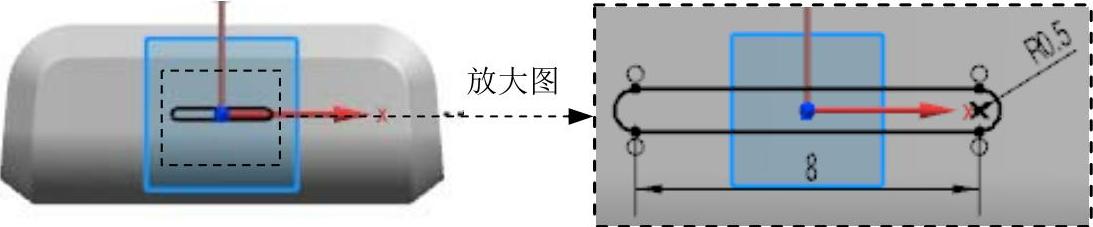
图8.3.81 截面草图
Step6.创建图8.3.82a所示的边倒圆特征1。
(1)选择下拉菜单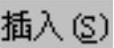
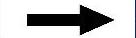

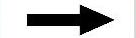
 命令(或单击
命令(或单击 按钮),系统弹出“边倒圆”对话框。
按钮),系统弹出“边倒圆”对话框。
(2)选取图8.3.82b所示的边链为边倒圆参照,并在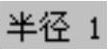 文本框中输入0.2。
文本框中输入0.2。
(3)在“边倒圆”对话框中单击 按钮,完成边倒圆特征1的创建。
按钮,完成边倒圆特征1的创建。
Step7.创建图8.3.83a所示的边倒圆特征2。选取图8.3.83b所示的边链为边倒圆参照,其圆角半径值为0.5。

图8.3.82 边倒圆特征1

图8.3.83 边倒圆特征2
Step8.设置隐藏。
(1)选择下拉菜单
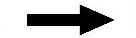

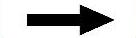
 命令(或单击
命令(或单击 按钮),系统弹出“类选择”对话框。
按钮),系统弹出“类选择”对话框。
(2)单击“类选择”对话框中的 按钮,系统弹出“根据类型选择”对话框,选择对话框列表中的
按钮,系统弹出“根据类型选择”对话框,选择对话框列表中的 和
和 选项,单击
选项,单击 按钮。系统再次弹出“类选择”对话框,单击对话框中的
按钮。系统再次弹出“类选择”对话框,单击对话框中的 按钮。
按钮。
(3)在“类选择”对话框中单击 按钮,完成对设置对象的隐藏。
按钮,完成对设置对象的隐藏。
Step9.保存零件模型。
免责声明:以上内容源自网络,版权归原作者所有,如有侵犯您的原创版权请告知,我们将尽快删除相关内容。






